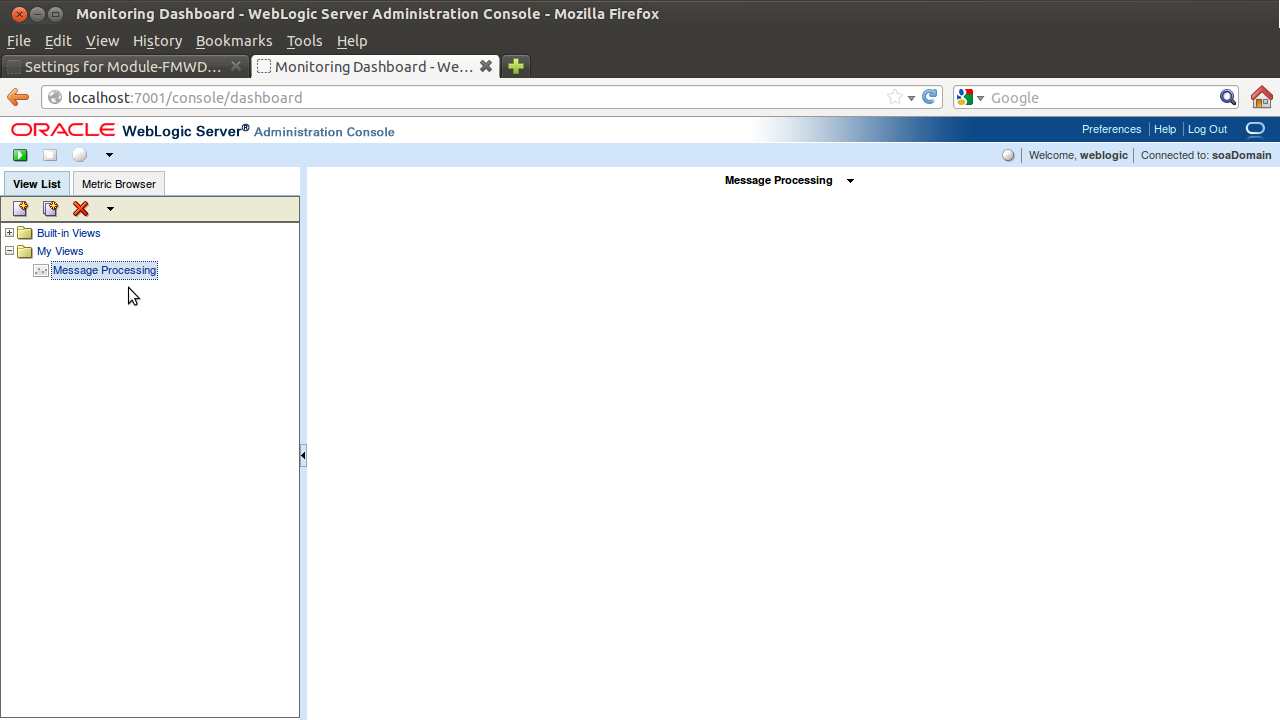O Console Extension é uma ferramenta que nos prove relatórios em tempo real e monitoração de métricas que podem ser configuradas manualmente no WebLogic Diagnostic Framework (WLDF). O Console Extension vem na instalação do Weblogic, vamos ver como instalar e configurar metricas.
Copie o jar diagnostics-console-extension.jar que se encontra em <WL_HOME>\server\lib\console-ext para o diretório <DOMAIN_HOME>/console-ext.
exemplo de comando no linux:
cp <WL_HOME>\server\lib\console-ext <DOMAIN_HOME>/console-ext
inicio o seu dominio, ao logar no console verá a aba "WLDF Console Extension"
Copie o jar diagnostics-console-extension.jar que se encontra em <WL_HOME>\server\lib\console-ext para o diretório <DOMAIN_HOME>/console-ext.
exemplo de comando no linux:
cp <WL_HOME>\server\lib\console-ext <DOMAIN_HOME>/console-ext
inicio o seu dominio, ao logar no console verá a aba "WLDF Console Extension"
Clique na aba e verá um descritivo do Console Extension e pedindo para acessar a URL http://hostname:port/console/dashboard
Abra a URL http://localhost:7001/console/dashboard e verá a seguinte tela:
Em "Built-in Views" temos já pré-configurados 3 views:
JVM Runtime
JVM Runtime Heap
Thread Pool Runtime
Selecione a view "JVM Runtime Heap" e clique no botão "Start" (está em verde) e deixe executando por um tempo para coleta, e verá algo parecido como a seguinte tela:
JVM Runtime
JVM Runtime Heap
Thread Pool Runtime
Selecione a view "JVM Runtime Heap" e clique no botão "Start" (está em verde) e deixe executando por um tempo para coleta, e verá algo parecido como a seguinte tela:
Configurando Métricas
Logue no console e clique em "Diagnostic Modules" que se encontra no grupo "Diagnostic"
Clique em "Module-FMWDFW"
Clique na aba "Collected Metrics"
Clique em "New" e depois em "Next", aceitando o valor default em "MBean Server location"
Em "MBean Type" escolha "soainfra_message_processing" e clique em "Next"
Escolha as opções "requestProcessingTime_avg", "requestProcessingTime_maxTime" e "requestProcessingTime_minTime" e clique em "Next"
Seleciona a opção "oracle.dms.name=/soainfra/engines/message_processing/bpel" e clique em "Finish"
Configurando uma View no Dashboard
Volte ao dashboard (http://hostname:port/console/dashboard) em "View List" clique em "New View", vai aparecer em "My View" uma caixa de texto, preencha com "Message Processing"
Vá em "Metric Browser" e execute os passo a baixo:
Selecione o checkbox "Collected Metrics Only"
Irá aparecer "soainfra_message_processing" em "Types" e selecione o mesmo
Clique na seta ao lado do titulo e selecione "New Chart"
Em "Instance" selecione "oracle.dms.name=/soainfra/engines/message_processing/bpel"
Em "Metrics", selecione "requestProcessingTime_avg"
Clique na seta ao lado do titulo e selecione "Add Metric"
Faça o mesmo para as outras duas metricas
Clique em "Start" e rode alguns composites, apó isso verá algo parecido com a tela abaixo:
Pode ser configurados metricas para MDS, ADF, etc... todos disponivel em MBean type.